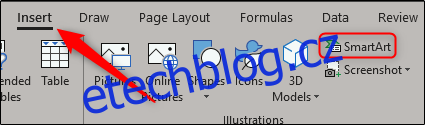Vytváření organizačního diagramu v Excelu má smysl, protože je snadné získávat data ze zdrojů, jako jsou jiné dokumenty Excelu nebo Outlook. Když přijde čas předvést tento graf, pravděpodobně budete chtít použít PowerPoint. Naštěstí je přenesení excelového grafu do PowerPointu poměrně jednoduché.
Vytvoření organizačního diagramu v Excelu
Nejprve otevřete nový list aplikace Excel. Přejděte na kartu „Vložit“ a vyberte možnost „SmartArt“.
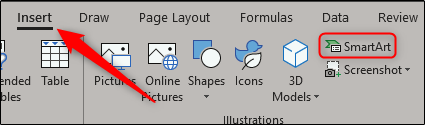
Zobrazí se okno „Vyberte obrázek SmartArt“. V podokně na levé straně vyberte „Hierarchie“. Vpravo uvidíte několik různých stylů grafu. Vyberte si ten, který nejlépe vyhovuje vašim potřebám. V tomto příkladu vybereme možnost „Organizační schéma jméno a název“.
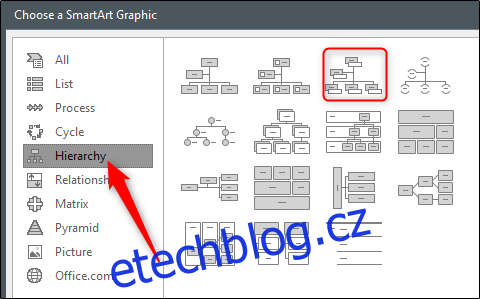
Po výběru stylu grafu se na pravé straně okna zobrazí náhled grafu a jeho popis. Až budete připraveni, vyberte „OK“.
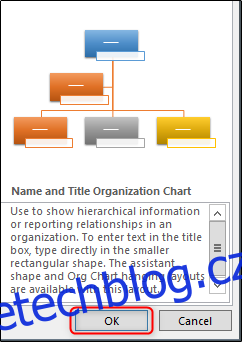
Váš graf se nyní zobrazí v listu Excel. Vyplňte příslušné informace pro členy svého týmu v grafu (nebo vytáhněte data z jiných zdrojů). Jakmile skončíte, měli byste mít něco, co vypadá takto.
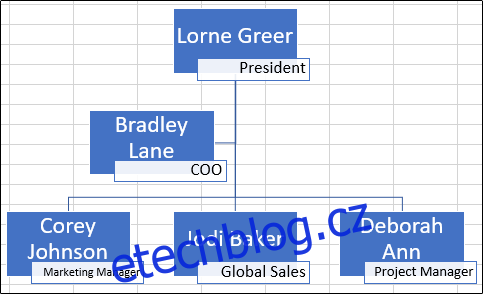
Naše tabulka obsahuje členy týmu a jejich příslušné pozice. Dvakrát zkontrolujte, zda jsou informace správné, uložte soubor Excel a poté ukončete.
Vložení organizačního schématu do PowerPointu
Nyní je čas pracovat v PowerPointu. Otevřete prezentaci a přejděte na snímek, kde chcete organizační schéma. Přejděte na kartu „Vložit“ a vyberte „Objekt“.
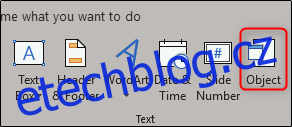
Zobrazí se okno „Vložit objekt“. Zde vyberte možnost „Vytvořit ze souboru“ a vyberte „Procházet“.
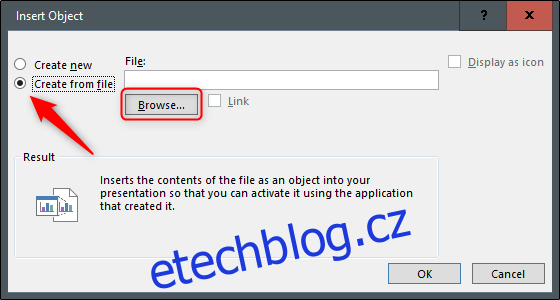
Přejděte do umístění souboru Excel obsahujícího organizační schéma, vyberte jej a klikněte na „OK“.
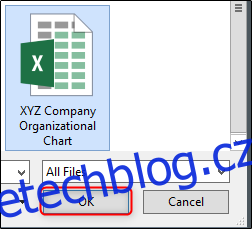
Ujistěte se, že cesta k souboru je správná a poté klikněte na „OK“.
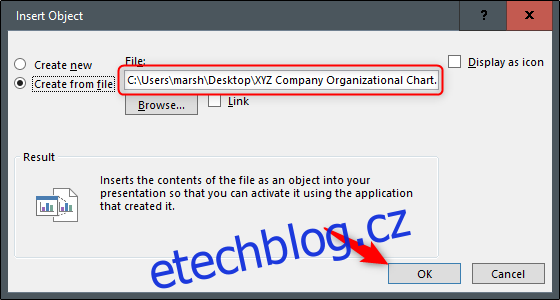
Vaše organizační schéma z Excelu se nyní zobrazuje ve vaší prezentaci v PowerPointu! Pokud potřebujete upravit jakýkoli obsah v grafu, stačí na graf dvakrát kliknout a upravit obsah. Budete mít plný přístup k nástrojům Excelu.
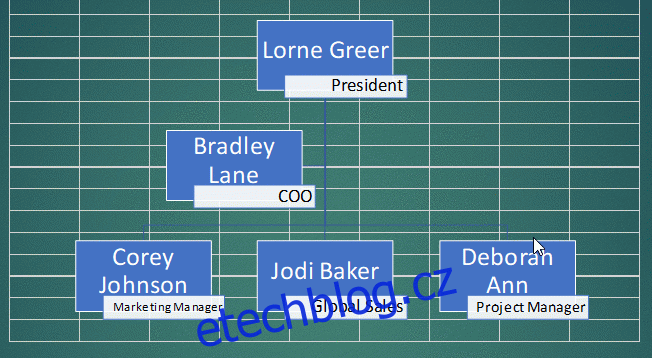
Sloučení buněk na pozadí může být také dobrý nápad, protože mohou být docela rušivé. Chcete-li to provést, dvakrát klikněte na graf a vyberte všechny buňky, které se zobrazí.
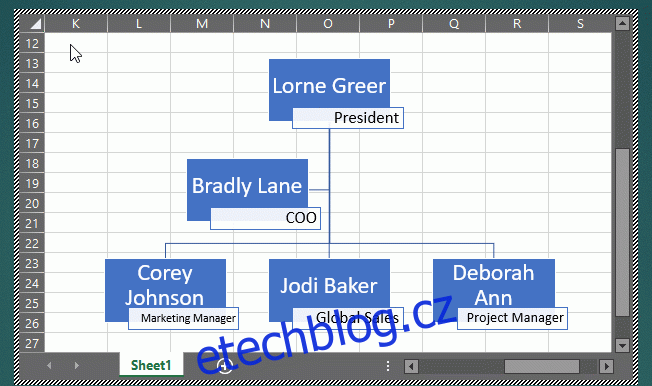
Na kartě „Domů“ vyberte „Sloučit a vycentrovat“.
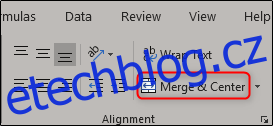
Nyní budete mít v powerpointové prezentaci pěkné a čisté organizační schéma. Hodně štěstí!